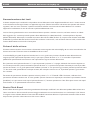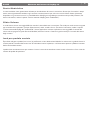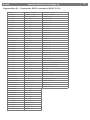M-Audio KeyRig49e Manuale utente
- Categoria
- Strumenti musicali
- Tipo
- Manuale utente
Questo manuale è adatto anche per

Manuale dell’utente

|
1
Manuale dell’utente di KeyRig 49
Introduzione . . . . . . . . . . . . . . . . . . . . . . . . . . . . . . . . . . . . . . . . . . . . . . . . . . . . . . . . . . . . . 3
Caratteristiche della tastiera KeyRig 49 . . . . . . . . . . . . . . . . . . . . . . . . . . . . . . . . . . . . . 3
Tastiera: . . . . . . . . . . . . . . . . . . . . . . . . . . . . . . . . . . . . . . . . . . . . . . . . . . . . . . . . . . . . . . . . . . 3
Cosa c’è dentro la scatola? . . . . . . . . . . . . . . . . . . . . . . . . . . . . . . . . . . . . . . . . . . . . . . . . 3
Informazioni su questa guida . . . . . . . . . . . . . . . . . . . . . . . . . . . . . . . . . . . . . . . . . . . . . . 4
Windows*. . . . . . . . . . . . . . . . . . . . . . . . . . . . . . . . . . . . . . . . . . . . . . . . . . . . . . . . . . . . . . . . . 4
Mac OS . . . . . . . . . . . . . . . . . . . . . . . . . . . . . . . . . . . . . . . . . . . . . . . . . . . . . . . . . . . . . . . . . . 4
Installazione e impostazioni . . . . . . . . . . . . . . . . . . . . . . . . . . . . . . . . . . . . . . . . . . . . . . . 5
Operazioni preliminari con il software di creazione musicale . . . . . . . . . . . . . . . . . . 6
Tastiera KeyRig 49 . . . . . . . . . . . . . . . . . . . . . . . . . . . . . . . . . . . . . . . . . . . . . . . . . . . . . . . . 7
Denominazione dei tasti . . . . . . . . . . . . . . . . . . . . . . . . . . . . . . . . . . . . . . . . . . . . . . . . . . . . . . . 7
Pulsanti delle ottave . . . . . . . . . . . . . . . . . . . . . . . . . . . . . . . . . . . . . . . . . . . . . . . . . . . . . . . . . . 7
Ruota Pitch Bend . . . . . . . . . . . . . . . . . . . . . . . . . . . . . . . . . . . . . . . . . . . . . . . . . . . . . . . . . . . 7
Ruota Modulation . . . . . . . . . . . . . . . . . . . . . . . . . . . . . . . . . . . . . . . . . . . . . . . . . . . . . . . . . . . 8
Slider Volume . . . . . . . . . . . . . . . . . . . . . . . . . . . . . . . . . . . . . . . . . . . . . . . . . . . . . . . . . . . . . . 8
Jack per pedale sustain . . . . . . . . . . . . . . . . . . . . . . . . . . . . . . . . . . . . . . . . . . . . . . . . . . . . . . . 8
Funzioni avanzate di KeyRig 49 in modalità Edit . . . . . . . . . . . . . . . . . . . . . . . . . . . . . . 9
Funzioni avanzate in modalità di programmazione . . . . . . . . . . . . . . . . . . . . . . . . . . . . . . . . . . . . . . 9
Opzioni dei pulsanti di ottava . . . . . . . . . . . . . . . . . . . . . . . . . . . . . . . . . . . . . . . . . . . . . . . . . . . . 9
Spostamento di ottava . . . . . . . . . . . . . . . . . . . . . . . . . . . . . . . . . . . . . . . . . . . . . . . . . . . . . . 10
Trasposizione . . . . . . . . . . . . . . . . . . . . . . . . . . . . . . . . . . . . . . . . . . . . . . . . . . . . . . . . . . 10
Canale . . . . . . . . . . . . . . . . . . . . . . . . . . . . . . . . . . . . . . . . . . . . . . . . . . . . . . . . . . . . . . 11
Cambio di programma . . . . . . . . . . . . . . . . . . . . . . . . . . . . . . . . . . . . . . . . . . . . . . . . . . . . . . 11
Bank LSB e Bank MSB . . . . . . . . . . . . . . . . . . . . . . . . . . . . . . . . . . . . . . . . . . . . . . . . . . . . . 12
Altri controller assegnabili su KeyRig . . . . . . . . . . . . . . . . . . . . . . . . . . . . . . . . . . . . . . . 13
Ruota Modulation . . . . . . . . . . . . . . . . . . . . . . . . . . . . . . . . . . . . . . . . . . . . . . . . . . . . . . . . . . 13
Slider Volume . . . . . . . . . . . . . . . . . . . . . . . . . . . . . . . . . . . . . . . . . . . . . . . . . . . . . . . . . . . . . 14
Messaggi MIDI (In-Depth) . . . . . . . . . . . . . . . . . . . . . . . . . . . . . . . . . . . . . . . . . . . . . . . . . 15
Cambi di programma e banco . . . . . . . . . . . . . . . . . . . . . . . . . . . . . . . . . . . . . . . . . . . . . . . . . 15
NRPN/RPN . . . . . . . . . . . . . . . . . . . . . . . . . . . . . . . . . . . . . . . . . . . . . . . . . . . . . . . . . . . . . . 16

|
2
Manuale dell’utente di KeyRig 49
Risoluzione dei problemi . . . . . . . . . . . . . . . . . . . . . . . . . . . . . . . . . . . . . . . . . . . . . . . . . 17
Garanzia . . . . . . . . . . . . . . . . . . . . . . . . . . . . . . . . . . . . . . . . . . . . . . . . . . . . . . . . . . . . . . . 18
Condizioni di garanzia . . . . . . . . . . . . . . . . . . . . . . . . . . . . . . . . . . . . . . . . . . . . . . . . . . . . . . . 18
Registrazione della garanzia. . . . . . . . . . . . . . . . . . . . . . . . . . . . . . . . . . . . . . . . . . . . . . . . . . . . 18
Utili funzioni di risoluzione dei problemi specifiche MIDI . . . . . . . . . . . . . . . . . . . . . 18
All Notes Off (Tutte le note spente) . . . . . . . . . . . . . . . . . . . . . . . . . . . . . . . . . . . . . . . . . . . . . . . . 18
Reset All Controllers (Reimposta tutti i controller) . . . . . . . . . . . . . . . . . . . . . . . . . . . . . . . . . . . . . . 18
Appendici - Dati MIDI utili . . . . . . . . . . . . . . . . . . . . . . . . . . . . . . . . . . . . . . . . . . . . . . . . . 19
Appendice A - Strumenti generali MIDI . . . . . . . . . . . . . . . . . . . . . . . . . . . . . . . . . . . . . . . . . . . . . 19
Appendice B - Controller MIDI standard (MIDI CC’s) . . . . . . . . . . . . . . . . . . . . . . . . . . . . . . . . . . . . 20
Appendice C - Additional RPN Messages . . . . . . . . . . . . . . . . . . . . . . . . . . . . . . . . . . . . . . . . . . 21

|
3
Manuale dell’utente di KeyRig 49
Introduzione
1
Congratulazioni per aver scelto KeyRig 49, una tastiera USB a 49 tasti a passo standard sensibili alla velocità, prodotta da M-Audio
e progettata per una facile integrazione con computer Windows XP o Mac OS. KeyRig 49 è un controller tastiera di qualità in grado
di controllare molteplici applicazioni di creazione musicale e di strumenti virtuali, quale Ableton Live e Key Rig (incluse in questa
confezione). KeyRig 49 è anche il compagno ideale per il famoso software GarageBand.
Caratteristiche della tastiera KeyRig 49
2
Tastiera:
• Tastieraa49tastisensibiliallavelocità
• RuotaPitchBend
• RuotaModulation;riassegnabileviaMIDI
• SliderVolume;riassegnabileviaMIDI
• PulsantidiOttavaUpeDown;riassegnabiliviaMIDI
• PulsanteEditModeperlefunzioniavanzateelaprogrammazione
• Ingressopedalesustain
• nessunainstallazionedriverrichiesta–èsufcientecollegareeaccendere
• alimentataattraversoilbusUSB
Cosa c’è dentro la scatola?
3
La confezione di KeyRig 49 M-Audio contiene le seguenti parti:
• TastieraUSBKeyRig49M-Audio
• CavoUSB
• GuidarapidastampatadiKeyRig49
• CD-ROMcontenenteilsoftware,ildrivereilmanualedell’utentediKeyRig
• CD-ROMdiAbletonLiveLite
Nel caso qualsiasi parte risultasse mancante, rivolgersi al rivenditore presso il quale è stato acquistato il prodotto.

|
4
Manuale dell’utente di KeyRig 49
Informazioni su questa guida
4
Questomanualedell’utenteillustraleimpostazionielecaratteristichedellatastieraUSBKeyRig49.Ancheall’utenteconesperienza
diaudio,MIDIecomputer,siconsigliadileggerequestomanualealnediottenereilmegliodallatastieraKeyRig49.Questa
tastiera può essere utilizzata con molte applicazioni software musicali realizzate da terzi. Consultare la documentazione del software
specicoperulterioriinformazioniinmerito.
Requisiti minimi di sistema per la tastiera USB KeyRig 49
Windows*
< Pentium 3 - 800 MHz o superiore
(i requisiti possono essere maggiori per i laptop)
< 256 MB RAM
< DirectX9.0bosuccessivo
< Windows XP (SP2) o successivo
(Windows98,Me,NTo2000nonsonosupportati)
Mac OS
< Macintosh G3 800/G4 733 MHz o superiore**
(i requisiti possono essere maggiori per i laptop)
< OS X 10.3.9 con 256 MB RAM,
< OS X 10.4.2 o successivo con 512 MB RAM
*Solo Home e Professional Edition. Windows Media Center Edition non è attualmente supportato.
**Le schede di accelerazione G3/G4 non sono supportate
M-Audio consiglia di verificare i requisiti minimi di sistema relativi al software di terzi che si prevede di utilizzare con il nuovo
hardware M-Audio, poiché questi possono essere superiori a quelli sopra indicati.

|
5
Manuale dell’utente di KeyRig 49
Installazione e impostazioni
6
LatastieraUSBKeyRig49ècompatibileinmodonativo.CiòsignicacheèsufcientecollegareilcavoUSBindotazionetra
KeyRig49eilcomputerWindowsXPoMacOSXeaccenderelatastiera.Idriveropzionalinonsononecessariperilfunzionamento
normale.
AcquisendoulteriorefamiliaritàconKeyRig49,èopportunosfruttarnelefunzioniprofessionali,qualel’utilizzodellanuovatastiera
conpiùdiun’applicazioneallavolta(multi-client)ol’inviodimessaggiMIDIavanzatimediantelamodalitàEditdellatastieraKeyRig
49.SesiutilizzaWindows,alcunediquestefunzionisonodisponibilisolodopol’installazionedeidriveropzionalidiKeyRig49.Non
sonorichiestidriverperMacOSX.IdriverperPCopzionalisitrovanosulCD-ROMdiKeyRig49inclusonellaconfezione.
NOTA: se si installano i driver opzionali per KeyRig 49, scollegare la tastiera e ricollegarla quando viene indicato successivamente.
Per installare i driver opzionali Windows XP per KeyRig 49:
1.InserireilCDKeyRig49nell’unitàCD-ROMdelcomputer.
2.Ilcomputervisualizzeràautomaticamentelaschermatadiinstallazioneinterattiva.Seciònondovesseaccadere,
occorre avviare manualmente il programma di installazione facendo clic su Start > Risorse del computer > KeyRig 49.
3.SceglierelatastieraKeyRig49nelmenuascomparsaefareclicsu“Install”.
4. Seguire le istruzioni del programma di installazione che appaiono sullo schermo.
5. Invaripuntidelprocessodiinstallazionepotrebbeesseresegnalatocheildriverininstallazionenonhasuperatoil
TestdelLogodiWindows.Fareclicsu“Continuare”perprocedereconl’installazione.
6. Fareclicsu“Fine”unavoltacheilprogrammadiinstallazioneèterminato.
7. Collegare KeyRig 49 a una porta USB disponibile mediante il cavo in dotazione.
8. Accertarsichel’interruttorediaccensionesulretrodellatastierasiainposizione“on”(I).
9. VerràchiestosesidesideracercareildriverinInternet.Selezionare“No,nonadesso”epremere“Avanti”.
10.Windowsvisualizza“Installazioneguidatanuovohardware”.
11.Sceglierel’opzione“Installailsoftwareautomaticamente”efareclicsu“Avanti”.
12.Seguireleistruzionisulloschermoefareclicsu“Fine”unavoltacompletatal’Installazioneguidatanuovohardware.

|
6
Manuale dell’utente di KeyRig 49
Operazioni preliminari con il software di creazione musicale
7
ColorochenonhannoesperienzaMIDI(MusicalInstrumentDigitalInterface),potrebberoaveredifcoltàacapireperchéisuoni
nonsianostatisemplicementeinclusinellatastiera.Siscopriràchel’utilizzodiunasorgentesonoraediunsistemadiregistrazione
basatisusoftwareconsentonol’accessoaunagammaestremamenteestesadisuonidielevataqualità,unagrandeinterfaccia
gracaelalibertàdilavorareconmolteapplicazionimusicali.LacomprensioneelementareMIDIconsentiràdisfruttarneleampie
possibilità creative.
PremendountastodiKeyRigsiinvianodatiMIDI(MusicalInstrumentDigitalInterface).IdatiMIDIfornisconosemplicementele
istruzionisucomedeveessereriprodottounsuono.Taliistruzionistabilisconoiparametri,qualilanotadasuonare,quandosuonarla,
il volume e quale suono utilizzare.
Sesiutilizzaunostrumentovirtualeall’internodelsoftwarediregistrazione,idatiprovenientidallatastieraKeyRig49possono
essereinviatialsequencer,instradatisuunostrumentovirtualeeinviatiaun’uscitaaudio,trasformandoliinsuoniudibili.Perquesto,
occorrecongurareilsoftwaremusicaleperleggereidatiMIDIinviatidallatastieraKeyRig49eriprodurreilsuonodiconseguenza.
Inmolteapplicazionimusicali,ciòimplicaaccederealmenuOpzionioImpostazioniperifericaeselezionarelaperifericadiingresso
MIDIappropriata.KeyRig49dovrebbeappariresottoilnome“KeyRig49In”o“PerifericaaudioUSB”nellasezionePerifericheMIDI
della maggior parte di applicazioni software musicali di Windows XP.
InWindowsXP,KeyRig49appariràcome“PerifericaaudioUSB”senonsonostatiinstallatiidriveropzionali.Dopol’installazionedi
questidriver,KeyRig49appariràcome“KeyRig49In”.Consultareladocumentazionedelsoftwareperleistruzionidicongurazione
perl’usoconperiferichediingressoMIDI.
Figura A: esempio di finestra di dialogo
Periferica MIDI senza i driver opzionali KeyRig
49 installati.
Figura B: esempio di finestra di dialogo
Periferica MIDI con i driver opzionali KeyRig
49 installati.
NOTA :
SesiesegueilsoftwareKeyRigVirtualInstrumentinmodalitàstandalone,KeyRigriceveautomaticamentemessaggi
MIDIdallatastieraUSBKeyRig49odaqualsiasialtrainterfacciaMIDIinstallata.Nonènecessariaalcunacongurazione
dell’ingressoMIDI.
QuandosiesegueKeyRigcomeplug-in,leimpostazionidell’ingressoMIDIdell’applicazionehostdeterminanoleinformazioni
MIDIricevutedaKeyRig.Consultareladocumentazionedell’applicazionehostperulterioriinformazionisull’instradamento
MIDI.
Quando si utilizza il software Key Rig in modalità standalone, accertarsi di selezionare la scheda audio e i canali di uscita
compatibiliASIOnelmenuascomparsasullapartesuperioredellaschermatadiKeyRig,comeillustrato.

|
7
Manuale dell’utente di KeyRig 49
Tastiera KeyRig 49
8
Denominazione dei tasti
Leletterestampatesopraitastibianchicorrispondonoainomidellenotemusicalirappresentatedaitastistessi.Ilnumeroaccanto
aciascunaletteracontrassegnal’ottavaacuiappartieneognitasto.(Ulterioriinformazionisulleottavesonoriportatenellasezione
seguente).Itastinerisono“semitones”rispettoaitastibianchiadiacentienonhannoalcunaletteradedicata.*Unsemitono
rappresenta il cambiamento in tono da una nota a quella immediatamente vicina.
Itastinerihannogeneralmentelostessonomedeltastobiancosuperioreoinferioresuccessivo,mahannoannessounsimbolo
diesisaggiuntivo(#–semitonopiùaltodiquantoindicatodallalettera)osimbolobemolle(b–semitonopiùbassodiquanto
indicatodallalettera).Adesempio,ilnomedeltastoneroadestradiC3èC#3(C-diesis3),mapuòesserechiamatoancheDb3
(D-bemolle3),poichéèadiacenteanchealtastoDallasuadestra.Inaltritermini,itastinerihannoduenomivalidi,infunzionedel
contesto della notazione musicale di cui fanno parte.
Pulsanti delle ottave
Un’ottavacontiene12noteeciascunaottavaèchiaramentecontrassegnatasullatastieraKeyRig49consezioninereebiancheche
iniziano con la nota C. Ciascuna ottava è contraddistinta da un numero.
La tastiera KeyRig è in grado di spostare il tono dei tasti in su o in giù di una o più ottave. Quando le ottave della tastiera non
vengonospostate(spostamentoimpostatoazero),lespiesopraipulsantidiottava“<”e“>”siaccendono.L’impostazione
predenitadispostamentodiottavaèzeroesaràl’impostazioneaogniaccensionedellatastiera.
Sesipremeunavoltailpulsantediottava“>”,laspiasoprastanteilpulsante“<”sispegne,indicandochelatastierafunzionaora
conun’ottavapiùalta.Sesipremenuovamenteilpulsantediottava“>”,latastieraverràspostatadi2ottavepiùinalto.Èpossibile
spostarelatastierainsuoingiùdiquattroottavemedianteilpulsante“>”.Perspostareingiùleottave,premereilpulsantediottava
“<”allostessomodo,premendolounavoltaperun’ottava,duevolteper2ottaveecosìvia.Èpossibilespostareingiùlatastiera
noa3ottave.
Pertornareallospostamentodiottava0,premereinsiemeipulsanti“<”e“>”.EntrambiiLEDsiilluminano,aindicarechelo
spostamentodiottavaètornatoazero.Insintesi,quandoipulsantidiottavasonoimpostatipercontrollarelospostamentodiottava
(predenito),selaspiaèaccesasolosoprailpulsantediottava“>”,l’ottavaèspostataversol’alto.Selaspiaèaccesasolosoprail
tastodiottava“<”,lospostamentodiottavaèversoilbasso.
Ruota Pitch Bend
Comeindicatodalnome,questaruotavienegeneralmenteutilizzatapermodicareiltonodellenoteriprodottedallatastieraverso
l’altooversoilbasso.Ciòconsentedisuonarefrasegginormalmentenonassociatiallatastiera,tracuiadesempioiriffdichitarra.
Lasorgentesonorautilizzatadeterminal’estensionedelcambiodiintonazionedellanota.L’impostazionenormaleèdiduesemitoni
mapuòesserespintanoadueottaveversol’altooversoilbasso.

|
8
Manuale dell’utente di KeyRig 49
Ruota Modulation
La ruota modulation viene generalmente utilizzata per la modulazione del suono in esecuzione. Questo tipo di controller in tempo
realeèstatooriginariamenteintrodottosuglistrumentiatastieraelettroniciperoffrirealmusicistal’effettovibrato,tipicamente
disponibile con gli strumenti acustici. La ruota Modulation di KeyRig è assegnabile per controllare molti possibili parametri. (Per
ulterioriinformazioni,vedereilcapitolo“FunzioniavanzatediKeyRig49inmodalitàEdit”).
Slider Volume
LosliderVolumeinviaunmessaggioMIDIchecontrollailvolumedellenoteinesecuzione.Talesliderpuòancheessereassegnato
per controllare diversi parametri, quali pan (bilanciamento), attack, reverb e chorus. (Per ulteriori informazioni, vedere il capitolo
“FunzioniavanzatediKeyRig49inmodalitàEdit”).AlcuneapplicazionisoftwarerispondonoaimessaggiMIDIdicontrollodel
volumeealcuniprogrammi(qualeSessiondiM-Audio)utilizzanoilmouseel’interfacciagracautenteperilcontrollodelvolume
degli strumenti.
Jack per pedale sustain
Èpossibilecollegareunpedale(nonincluso)aljackSustainsulretrodellatastieraM-Audio.Latastierasaràingradodirilevarela
correttapolaritàalmomentodell’accensione.Sesidesiderainvertirelapolarità,èsufcientetenerepremutoilpedalealmomento
dell’accensionedellatastiera.
Ilpedalevienenormalmenteusatopersostenereilsuonoinesecuzionesenzadovertenerelemanisullatastiera.Ciòèsimilealla
funzione del pedale del pianoforte.

|
9
Manuale dell’utente di KeyRig 49
Funzioni avanzate di KeyRig 49 in modalità Edit
9
Ilpulsanteasinistradeitasticontrassegnatocome“EditMode”vieneutilizzatoperaccedereallefunzioniavanzateaggiuntivedella
tastiera.Unavoltapremuto,latastierapassainmodalitàEdit(programmazione).Durantequestamodalità,itastipossonoessere
utilizzati per selezionare funzioni e immettere dati.
LaspiasoprastanteilpulsanteEditindicaselatastierasitrovaomenoinmodalitàdiprogrammazione.Inmodalitàdi
programmazione,itastinerivengonoutilizzatiperlaselezionedellefunzioni,mentrequellibianchiperl’immissionedeidatiela
selezione dei canali.
LatastierausciràdallamodalitàdiprogrammazionenonappenavieneselezionataunafunzioneovengonopremutiitastiCANCEL
oENTER.LaspiasoprastanteilpulsanteEditsispegneelatastierapuòesserenuovamenteutilizzatapersuonarelenote.Alcune
funzioninonrichiedonol’immissionedidatiaggiuntividapartedell’utente.Quandosiselezionanoquestefunzioni,latastierauscirà
automaticamente dalla modalità di programmazione e tornerà al funzionamento normale.
Funzioni avanzate in modalità di programmazione
$!4!/#4!6%
#!.#%,
#(
#(
#(
#(
#(
#(
#(
#(
#(
#(
#(
#(
#(
#(
#(
#(
%.4%2
$!4!42!.30/3%
$!4!02/'2!-
$!4!"!.+,3"
$!4!"!.+-3"
$!4!#(!..%,
/#4!6%
/#4!6%
/#4!6%
2%3%4!,,#/.42/,,%23
!,,./4%3/&&
42!.30/3%
42!.30/3%
42!.30/3%
7(%%,!33)'.
3,)$%2!33)'.
02/'2!-
"!.+,3"
"!.+-3"
Opzioni dei pulsanti di ottava
Ipulsantidiottava“<”e“>”possonoessereassegnatipercontrollareunadiseipossibilifunzioniMIDI:
•Spostamentodiottava •Cambiodiprogramma •BankMSB
•Trasposizione •BankLSB •MIDIChannelChange
Neldiagrammaprecedente,iprimiseitastineririportanoladicitura“DATA=OCTAVE,DATA=TRANSPOSE,DATA=
PROGRAM,DATA=BANKLSB,DATA=BANKMSBeDATA=CHANNEL.”.Questitastivengonoutilizzatiperselezionare
la funzione alternativa desiderata dei pulsanti di ottava.

|
10
Manuale dell’utente di KeyRig 49
Per selezionare una funzione alternativa:
1. PremereilpulsanteEditMode.
2. Premere il tasto nero che rappresenta la funzione che si desidera assegnare ai pulsanti di ottava. KeyRig 49 uscirà
dalla modalità di programmazione non appena si preme uno di questi tasti.
NOTA: alcune funzioni per le quali è possibile utilizzare questi tasti non possono inviare un valore inferiore a
zero. Se utilizzati per controllare queste funzioni, entrambe le spie soprastanti i pulsanti resteranno accese, a
prescindere dall’impostazione corrente di tale funzione.
Di seguito sono descritte le funzioni disponibili dei pulsanti di ottava:
Spostamento di ottava
Ipulsantidiottava“<”e“>”controllanolospostamentodiottavaperimpostazionepredenita.Tuttavia,sequestitastisono
statiprogrammatipercontrollareun’altrafunzione,èopportuniriassegnarlinuovamenteperilcontrollodellospostamentodi
ottava.
Perassegnareipulsantidiottava“<”e“>”allospostamentodiottava:
1. PremereilpulsanteEditMode.
2. PremereiltastonerosopraC1(C#1),cherappresentaDATA=OCTAVE.LatastieraKeyRig49escedallamodalità
di programmazione non appena si preme il tasto C# 1.
UnaltrometododispostamentodelleottavediKeyRig49èmedianteitastinericonladicituraOCTAVE“+,”“-”e“0”sul
diagrammaFunzioniavanzateinmodalitàEdit.Questometododispostamentodiottavapuòessereutileseipulsantidiottava
sonostatiriassegnatialcontrollodiun’altrafunzioneMIDI.
1. PremereilpulsanteEditMode.
2. PremereiltastonerosottoB2(Bb2).Inmodalitàdiprogrammazione,questotastofunzionacome“OCTAVE+”
spostandolatastierainsudiun’ottava.Èpossibilespostareinsulatastieranoaquattroottave.
3. PremereiltastonerosopraF2(F#2).Inmodalitàdiprogrammazione,questotastofunzionacome“OCTAVE-”
spostandolatastieraingiùdiun’ottava.Èpossibilespostareingiùlatastieranoa3ottave.
4. PremereiltastonerosopraG2(G#2).Inmodalitàdiprogrammazione,questotastofunzionecome“OCTAVE0”per
reimpostare lo spostamento di ottava a zero.
5. Unavoltasceltolospostamentodiottava,premereC5,cherappresenta“ENTER”,opremereilpulsanteEditMode
per uscire dalla modalità di programmazione.
Trasposizione
Inalcunicasièutileridurreoaumentareilpitchtrasmessodidiversisemitoniinvecechediun’interaottava.Adesempio,
durantel’esecuzioneconuncantantechehadifcoltànelcantaretonalitàalte.Inquestocaso,èpossibileprovarearidurreil
tonodiunoopiùsemitoni.Ciòsiottienemedianteunafunzionechiamata“Transpose”(trasposizione).
Latrasposizionefunzionainmodoanalogoallospostamentodiottava,salvochequest’ultimononèlimitatoaimultiplidi12
semitoni. Come nel caso dello spostamento di ottava, sono disponibili due modi per eseguire la trasposizione della tastiera.
Inmodalitàdiprogrammazione,èpossibileassegnareipulsantidiottava“<”e“>”alcontrollodellafunzioneditrasposizione.
InalternativaèpossibileutilizzareitastineriF#3,G#3eBb3perspostarelatrasposizione.Questitastinerirappresentano
rispettivamente“TRANSPOSE-,”“TRANSPOSE0”e“TRANSPOSE+”.
Perassegnareipulsantidiottava“<”e“>”allatrasposizione:
1. PremereilpulsanteEditMode.
2. PremereiltastonerosopraD1(D#1),cherappresenta“DATA=TRANSPOSE”.KeyRigusciràdallamodalitàdi
programmazionenonappenasipremeiltastoD#.
Se i pulsanti di ottava sono assegnati alla trasposizione della tastiera, le spie sopra i pulsanti indicano la direzione della
trasposizione.Perriportarelospostamentodellatrasposizionedellatastieraazero,premereinsiemeipulsantidiottava“<”e“>”.

|
11
Manuale dell’utente di KeyRig 49
Canale
IdatiMIDIprovenientidallatastierapossonoessereinviatiaunoqualsiasidei16canaliMIDI.L’impostazionepredenitadi
KeyRig49èlatrasmissionedeidatiMIDIsulcanale1.Tuttavia,determinateperifericheMIDIosituazionidiregistrazione
potrebberorichiederechelatastierainviiidatisuuncanalediverso.Èpossibilecambiareilcanaleditrasmissionedeidati
mediante il seguente metodo:
1. PremereilpulsanteEditMode.
2. Premereunodei16tastidicanaledaD1aE3,qualunquesiaquellocherappresentailcanalerichiesto.Latastiera
esce dalla modalità di programmazione non appena il tasto di canale viene premuto.
Adesempio,selaperifericaindicacheoccorreinviareidatisulcanale10,premereilpulsanteEditMode,quindiiltastoF2
per selezionare il canale 10. Questo canale è solitamente dedicato ai suoni di batteria quando si lavora con sintetizzatori e
moduli sonori compatibili GM.
Ilcanalepuòinoltreessereassegnatoaipulsantidiottava“<”and“>”premendoilpulsanteEditMode,quindiiltastoC#2.
Ciòconsenteaipulsantidiottava“<”e“>”diincrementareodecrementareattraversoicanali.Quandovieneraggiuntoil
canale16esipremenuovamenteiltasto“>”,vieneselezionatoilcanale1.Sesiselezionanoipulsantidiottava“<”e“>”
perlavariazionedelcanale,lespiesoprastantiipulsantinoncambiano,poichénonèpossibileavereuncanaleconvalore
negativo.Premendoinsiemeipulsanti“<”e“>”vienerichiamatoilcanale1,ossiaquellopredenitodiKeyRig49..
Cambio di programma
IcambidiprogrammavengonoutilizzatipercambiarelostrumentoolavocecontrollataconKeyRig49.Imessaggidicambio
programmapossonoesserevantaggiosisesiutilizzalatastieraKeyRig49percontrollaremodulisonoriMIDIosintetizzatori.
Alcuneapplicazionisoftwaremusicalisupportanoquestimessaggi,altreinveceno.Consultareilmanualedell’utentedel
softwarepervericareseessoèingradodielaborareimessaggidicambioprogramma.
Inquestoesempio,vieneillustratocomecambiarelostrumentosuunmodulosonoroMIDIGeneralMIDIinsuonodi
violoncello.Perfarequestooccorreuncambiodiprogramma42,cheselezioneràilsuonodivioloncellodall’elencodegli
strumenti GM standard (vedere Appendice A). Per inviare il cambio di programma sono disponibili due metodi:
1) Incrementare/Decrementare il cambio di programma:
1. PremereilpulsanteEditMode.
2. PremereiltastonerosopraF1(F#1).Oraitastidiottava“<”e“>”possonoessereusatipercambiareil
programma.
2) Selezione rapida del cambio di programma
1. PremereilpulsanteEditMode.
2. PremereiltastonerosopraF4(F#4),cherappresenta“programma”..
3. PremereitastiD4,quindiB3eC5.Inquestomodovieneimmessalacombinazione:“4”,“2”,“ENTER”.
AquestopuntolatastieraèimpostatapersuonareilsuonodivioloncelloGM42(dall’elencostandarddeglistrumentiGM).
L’elencocompletodeinumeridiprogrammaGeneralMIDIèriportatonell’appendiceAallanedelpresentemanuale.
Ilprimometodoèutilesesidesiderapassareciclicamenteattraversodiversistrumentipervericarequalisonoisuonipiù
adattialbrano.Ilsecondoèpiùutilesesidesideraselezionareunnumerospecico,com’èinquestocaso.
Sesonoselezionatiitastidiottava“<”e“>”percambiareilnumerodiprogramma(metodo1),lespiesoprastantiipulsanti
noncambiano,poichénonèpossibileavereunprogrammaconvalorenegativo.Premendoinsiemeipulsanti“<”e“>”
si richiama il programma 0, che seleziona la prima patch sonora su qualsiasi sintetizzatore in grado di elaborare cambi di
programmaMIDI.

|
12
Manuale dell’utente di KeyRig 49
Bank LSB e Bank MSB
Icambidiprogrammasonoimessaggipiùcomunementeusatipercambiarestrumentievoci.Tuttavia,ilnumerodistrumenti
accessibiliusandosoloilcomandoMIDIdicambiodiprogrammaèlimitatoa128.Poichéalcuneperiferichehannopiùdi
128voci,questerichiedonounmetodoperorganizzareilnotevolenumerodisuoniinbanchi.Taliperifericheaccedonoquindi
ai suoni contenuti in questi banchi mediante messaggi di cambio programma. Per ulteriori informazioni, vedere il capitolo
“DescrizionedeimessaggiMIDI”.Generalmente,questidispositiviusanomessaggidicambiobancoLSBebancoMSB.La
tastiera KeyRig 49 può inviare questi messaggi di cambio banco in due modi*:
1) Cambio banco LSB e banco MSB incrementale e decrementale:
1. PremereilpulsanteEditMode.
2. Premere il tasto nero sopra G1 ( G# 1) o Bb1 (A# 1), che rappresentano rispettivamente il banco LSB o il banco
MSB.Oraipulsantidiottava“<”e“>”possonoessereutilizzatipercambiareilbancoLSBoilbancoMSB.
2) Uso del metodo di selezione rapida:
1. PremereilpulsanteEditMode.
2. Premere il tasto nero sopra G4 ( G# 4) o Bb4 (A# 4), che rappresentano rispettivamente il banco LSB o il
banco MSB.
3. Premereitastibianchiassociatialnumerodibancochesidesideraselezionare,quindipremereC5(Enter).Ad
esempio,premendoitastiC4(numero3),A3(numero1)eC5(Enter)inquestopassaggio,siselezionailbanco31.
Comenelcasodelcambioprogramma,sesonoselezionatiitastidiottava“<”e“>”percambiareilnumerodelbancoLSB
oMSB(metodo1),lespiesoprastantiipulsantinoncambiano,poichénonèpossibileavereunbancoconvalorenegativo.
Premendoinsiemeipulsanti“<”e“>”sirichiamailbanco0.
Imessaggidicambiobancodevonoessereseguitidaunmessaggiodicambioprogrammaperpoterrichiamareunsuono.Di
perséimessaggidicambiobancononattivanounsuono,malocalizzanoeaccedonoaunaposizionepredenitadiunset
(banco) di 128 suoni.
NOTA: ogni volta che la tastiera viene spenta, i parametri MIDI opzionali assegnati ai pulsanti di ottava andranno persi.
Quando la tastiera viene accesa, i pulsanti di ottava torneranno all’impostazione predefinita di controllo di spostamento di
ottava.

|
13
Manuale dell’utente di KeyRig 49
Altri controller assegnabili su KeyRig
10
Ruota Modulation
ÈpossibileassegnarenumeridicontrollerMIDIdiversiallaruotaModulation.Questiparametrisonochiamaticontrollercontinui
MIDI.Sono132(contandodazeroa131)controllercontinuiMIDI(MIDICC).Afnchéessiinuiscanosulsuono,laperiferica
MIDIdiricezionedeveessereingradodileggereerispondereaimessaggideglistessi.KeyRig49accettainumeridicontroller
0-131.Inumerioltre127sonounmetodoproprietariocheM-Audioutilizzapersemplicarelatrasmissionedideterminatimessaggi
MIDImultiparte,altrimentipiùcomplicati.L’elencocompletodeivaloridicontrollerèriportatosulretrodelpresentemanuale
nell’appendiceB.
Alcuni MIDI CC utili:
< 01 Modulation
<07Volume
< 10 Pan (balance)
< 05 Portamento
Per assegnare un controller MIDI alla ruota Modulation:
1. PremereilpulsanteEditMode.
2. PremereiltastonerosopraC4(C#4),cherappresentaWHEEL=ASSIGN.
3. UsareitastidiimmissionedeidatinumericiG3–B4perimmettereilnumerodelcontrollerMIDIchesidesidera
assegnare alla ruota Modulation.
4. PremereiltastoENTER(C5).
5.SpostarelaruotaModulationversol’altoperaumentareilvaloredelmessaggioMIDIinviato.
Sesicommetteunerroredurantel’immissionedelvaloredeidatinumerici,èpossibilepremereiltastoCANCEL(C1)per
usciredallamodalitàdiprogrammazionesenzacambiareilcontrollerMIDIassegnatoallaruotaModulation.
Comeesempio,siassegniallaruotamodulationl’effettonumero10.Ciòsignicachelaruotacontrolleràl’effettoPan(o
bilanciamento). Per fare questo:
1. PremereilpulsanteEditMode.
2. PremereiltastonerosopraC4(C#4),cherappresentaWHEEL=ASSIGN.
3. PremereA3perimmettere“1.”
4. PremereG3perimmettere“0”(cosìfacendosiimmette“10”).
5. PremereC5per“ENTER.”

|
14
Manuale dell’utente di KeyRig 49
Slider Volume
ComenelcasodellaruotaModulation,losliderVolumepuòessereassegnatoaunoqualsiasidei132controller(0-131)riportatinel
retro del manuale.
Per assegnare lo slider Volume a un determinato parametro MIDI:
1. PremereilpulsanteEditMode.
2. PremereiltastonerosopraD4(C#4),cherappresentaSLIDER=ASSIGN.
3. UsareitastidiimmissionedeidatinumericiG3–B4perimmettereilnumerodelvaloredelcontrollerchesidesidera
assegnareallosliderVolume.
4. PremereiltastoENTER(C5).
Sesicommetteunerroredurantel’immissionedelvaloredeidatinumerici,èpossibilepremereiltastoCANCEL(C1)per
usciredallamodalitàdiprogrammazionesenzacambiareilcontrollerMIDIassegnatoallosliderVolume.
NOTA: ogni volta che la tastiera viene spenta, i parametri MIDI opzionali assegnati allo slider Volume o ruota Modulation
andranno persi. Ogni volta che la tastiera viene accesa, lo slider Volume verrà assegnato al valore predefinito Volume (MIDI
CC 07) e la ruota Modulation alla modulazione (MIDI CC 01).

|
15
Manuale dell’utente di KeyRig 49
Messaggi MIDI (In-Depth)
11
Cambi di programma e banco
LaspecicaGMMIDIoriginaleèstataprogettataperaccederesoloa128suonidiversimedianteimessaggidicambioprogramma
(0-127).Conl’evoluzionedeidispositiviMIDI,piùsosticatiericchidisuoni,sonostatiinclusinellaspecicaimessaggidicambio
bancopertenerecontodell’accessoapiùdi128suoni.
IllinguaggioMIDIutilizzatoperlacomunicazione
tra gli strumenti musicali tiene conto soltanto dei
comandi di cambio programma 0-127, per un
totale di 128 possibili programmi (127 programmi
+programma“0”=128programmitotali).A
causa delle intrinseche limitazioni del protocollo
dicomunicazioneMIDI,ilnumerodiprogrammi
accessibili direttamente (utilizzando i messaggi di
cambio programma) non può essere esteso con
facilità oltre 128. Perciò, è stato creato un sistema
di banchi con 128 suoni in ciascuno di essi, che
consenteaiproduttoridisuperareillimiteMIDIdi
128 suoni.
128 banchi con 128 suoni in ciascuno di essi
è il principio base utilizzato per espandere il
numerodisuoniaccessibili.Tuttavia,ondeevitare
il raggiungimento del limite risultante di 16.384
possibili suoni possible (128 banchi x 128
programmi) accessibili mediante la combinazione
di cambio banco con cambio programma, è stato
aggiuntounulteriorelivellodibanchi.Ilrisultatoè
un sistema di 128 banchi che può contenere 128
sottobanchi in ciascuno di essi che, a loro volta,
possono contenere 128 suoni (programmi).
Imessaggidicambiobancosonoutiliquandosi
richiamano suoni da una grande libreria che può
esistere in un particolare modulo sonoro o software
di sintetizzatore. Ad esempio, i dispositivi realizzati
conlaspecicaGSdiRolandoXGdiYamaha
richiedonodispecicareuncambiodibancoper
poter accedere ai suoni supplementari forniti da tali
dispositivi.
MIDICC0èilmessaggiodiselezionedelbanco
MSB(MostSignicantByte).Questomessaggio
MIDIècostituitoda7bitepuòessereutilizzatoper
selezionare qualsiasi banco tra i 128 disponibili.
Questo messaggio può essere utilizzato in
abbinamentoalMIDICC32,ossiailmessaggiodi
"ANK-3"
"ANK-3"
"ANK,3"
"ANK-3"
"ANK,3"
"ANK,3"
"ANK,3"
"ANK,3"
"ANK,3"
"ANK,3"
"ANK,3"
"ANK,3"
"ANK,3"
"ANK,3"
"ANK,3"
"ANK-3"
"ANK-3" "ANK,3" 0ROGRAM
0ROGRAM
0ROGRAM
0ROGRAM
0ROGRAM
0ROGRAM
0ROGRAM
0ROGRAM
0ROGRAM
0ROGRAM
0ROGRAM
0ROGRAM
0ROGRAM
0ROGRAM
0ROGRAM
0ROGRAM
0ROGRAM
0ROGRAM
0ROGRAM
0ROGRAM
0ROGRAM
0ROGRAM
0ROGRAM
0ROGRAM
0ROGRAM
0ROGRAM
0ROGRAM
0ROGRAM
0ROGRAM
0ROGRAM
0ROGRAM
0ROGRAM
0ROGRAM
0ROGRAM
0ROGRAM
0ROGRAM
0ROGRAM

|
16
Manuale dell’utente di KeyRig 49
selezionedelbancoLSB(LeastSignicantByte):unmessaggiodi7bitseparatocheconsentelaselezioneaggiuntivadiqualsiasi
altro sottobanco tra i 128 disponibili. La combinazione di messaggi di banco MSB e LSB fornisce un messaggio di 14 bit in grado di
selezionare qualsiasi banco tra i 16.384 disponibili. Ciascun banco può a sua volta contenere 128 suoni possibili selezionati tramite
unmessaggioMIDIdicambioprogrammaseparato.Ciòconsenteall’utentedirichiamareinteoriaoltreduemilionidiprogrammi
direttamente,utilizzandosolocomandiMIDI.Tuttavia,lamaggiorpartedeidispositiviutilizzasoltantoalcunibanchieconsentedi
accedervi tramite un messaggio di banco LSB o di banco MSB. Consultare la documentazione del sintetizzatore o del software per
ulterioriinformazionisultipodimessaggidicambiobancochepossonoelaborare”.
SiscopriràchemoltidispositiviMIDIrispondonoaicomandidicambioprogrammaechesonoorganizzatisecondol’elencoGM.
NeidispositiviGeneralMIDI,idiversisuonisonoorganizzatinellostessomodo,dispositivoperdispositivo.Isuonidipianosi
trovanonelloropostoparticolare,cosìcomeisuonidiarchi,dibatteriaecosìvia.TuttiidispositiviGM(modulisonorisiahardware
siasoftware)sonochiaramenteetichettaticometali,percuiènotocheilorosuonisonoorganizzatinellastrutturaGeneralMIDI.
QuandoundispositivoGMriceveunmessaggioMIDIdicambioprogramma,richiamauntipodisuonochecisiaspettadal
setdisuoniGM.TuttiidispositivinonGMrichiamanosuoniunivocidallamemoriaalricevimentodeimessaggiMIDIdicambio
programma.PoichéisuoniinundispositivononGMnonsonoorganizzatiinunordineparticolare,occorreosservareildispositivo
stessopervederequalesuonosidesideraeinqualeposizionedimemoriarisiede.MoltistrumentiVSTqualeFM7diNative
InstrumentsoimodulisynthinPropellerheadReasonnonsonodispositiviGM.
Èpossibileinviareunmessaggiodicambioprogramma,cambiobancoLSBebancoMSBdirettamentedallatastieraKeyRig.
Consultarelasezione“FunzioniavanzatediKeyRig49inmodalitàEdit“diquestomanualedell’utenteperulterioridettagli.
NRPN/RPN
Inumeridiparametrononregistrati(NRPN)sonomessaggispecicididispositivocheconsentonoilcontrollodeisynthedeimoduli
sonoritramiteMIDI.LaspecicaMIDIdenisceinumeridiparametroperconsentireaiproduttoridispecicarepropricontroller.
QuellipiùdiffusisonostatiregistratidallaMIDIManufacturer’sAssociationefannopartedellaspecicaMIDI(daquiiltermine
“RegisteredParameterNumber,RPN,ossianumerodiparametroregistrato).(Vederel’AppendiceB).CiascunNRPN/RPNha
associatounnumeroa2byte.Iduebytetengonocontodi128valoriciascuno.(UnmessaggioRPNoNRPNècostituitodadue
parti:ilmessaggioMSBeilmessaggioLSB).EntrambiquestimessaggiinsiemecostituisconouncomandoRPNoNRPN).Ciò
tiene conto di 16.384 valori in totale.
IcontrollerMIDI98e99rappresentanoNRPNLSBeMSBrispettivamente,mentre100e101rappresentanoRPNLSBeMSB
(vederel’elencodeicontrollerMIDInell’AppendiceB).PertrasmettereunmessaggioNRPN/RPN,questiduemessaggidicontroller
LSBeMSBvengonoinviatiinsiemeailorospecicivaloridenitidall’utente.Perspecicareilvalorediaggiustamento,occorre
inviareunulterioremessaggioeunulteriorevaloredelcontroller.Ilvalorevienespecicatodalnumerodicontroller6(inserimento
dati)peraggiustamentigrossolaniodalnumero38peraggiustamentini.
NelManualeperl’utenteverràsemprefornitounelencodeimessaggiNRPNdiundispositivochericevemessaggiNRPN.Èsempre
necessariocheNRPNMSBeLSBvenganoinviatiinsieme.Entrambisarannospecicatinelmanualedeldispositivo.

|
17
Manuale dell’utente di KeyRig 49
Risoluzione dei problemi
12
LatastieraKeyRig49èstatasottopostaacollaudoinun’ampiagammadisistemiecondizionioperative.Tuttavia,nellarealtà
esistonopraticamenteinnitiscenarioperativi,ciascunodeiqualipuòinuiresulleprestazionidelsistema.Sebbenequestasezione
nonpossatrattaretuttiipossibiliproblemichesipossonovericare,vengonofornitialcunisuggerimentiperrisolverequellipiù
comuni. Se non si trova qui la risposta cercata, rivolgersi al supporto tecnico M-Audio per ricevere ulteriore assistenza.
Problema 1: la tastiera KeyRig 49 smette improvvisamente di funzionare dopo un normale funzionamento successivo
all’installazione.
Soluzione 1: chiudere tutte le applicazioni musicali in uso, spegnere la tastiera KeyRig 49 e riavviare il computer. Quando il
computer è riavviato, accendere nuovamente la tastiera KeyRig 49.
Problema 2: è stato collegato il pedale sustain nella tastiera M-Audio, ma questo funziona al contrario.
Soluzione 2:lapolaritàdelpedalesustainvienedeterminatadallatastieraalmomentodell’accensione.All’accensione,si
presumecheilpedalesustainsitrovinellaposizioneOFF.Sesidesideracheilpedalesustainsiaspentoquandononè
premuto,accertarsichesiainquestaposizionealmomentodell’accensione.Controllareinoltrel’eventualepresenzadiun
interruttoredipolaritàsulpedale.Èpossibileutilizzareanchequestointerruttorepercambiarelapolarità.Unaltromodoper
invertirelapolaritàdelpedalesustainèditenerlopremutodurantel’accensionedellatastieraKeyRig49.
Problema 3: la tastiera KeyRig 49 non attiva alcun suono nell’applicazione musicale.
Soluzione 3:accertarsicheKeyRig49siaselezionatacomeperifericadiingressoMIDInelsoftware.
Problema 4: non risulta possibile individuare la tastiera USB KeyRig 49 nella finestra di dialogo dei dispositivi MIDI
del software.
Soluzione 4: la tastiera KeyRig 49 richiede una porta USB alimentata. Provare a collegare la tastiera KeyRig 49 in un porta
USB diversa o a un hub USB alimentato sul computer.
Problema 5: il sintetizzatore richiama sempre il suono successivo al numero di programma inviato a esso dalla
tastiera KeyRig 49. Ad esempio, se si invia un messaggio di cambio programma con il numero 40 (Violino), il software
carica il numero di suono 41 (Viola).
Soluzione 5:alcunimoduliGeneralMIDIcontanoipatchdisuoni1–128invecedi0-127.Entrambiimetodisonocomuni.
Diconseguenzaeinfunzionedelmodulosonoroinuso,potrebbeesserciunadifferenzadi+/-1trailnumerodicambio
programma inviato e il patch di suoni richiamato.

|
18
Manuale dell’utente di KeyRig 49
Garanzia
13
Condizioni di garanzia
M-Audio garantisce che i prodotti sono esenti da difetti nei materiali e nella manodopera in condizioni di utilizzo normale e la
garanziaèvalidaacondizionecheessisianoinpossessodell’utenteoriginaleregistrato.Visitarewww.m-audio.com/warrantyperle
condizionielelimitazionipertinentiallospecicoprodotto.
Registrazione della garanzia.
Registra subito il tuo nuovo prodotto M-Audio. Questo consentirà di usufruire della piena garanzia e aiuterà M-Audio a sviluppare
nuoviprodottidialtaqualità.Registrationlinesulsitowww.m-audio.com/registerperricevereupgradeGRATUITIeperaverela
possibilità di vincere dei premi M-Audio.
Utili funzioni di risoluzione dei problemi specifiche MIDI
14
LatastieraKeyRig49èstataprogettataperfunzionareconilMIDIsulcomputernelmodopiùsemplicepossibile.Tuttavia,possono
vericarsiproblemi.Perevitarequestoproblema,sonopresentidueutilifunzioniMIDI:
All Notes Off (Tutte le note spente)
Utilizzarequestafunzionesesiriscontranonotebloccatechenonsmettonodisuonare.PerinviareunmessaggioMIDI“AllNotesOff”:
1. PremereilpulsanteEditMode.
2. PremereiltastonerosopraD3(D#3),cherappresenta“ALLNOTESOFF.”
3. La tastiera esce dalla modalità di programmazione e non saranno più presenti note bloccate.
Reset All Controllers (Reimposta tutti i controller)
Seunoopiùpatchdisuonicaricatononsuonanelmodoprevisto,potrebbesignicarecheunMIDICChaapplicatouneffetto
indesideratooaltrotipodimodulazionesonoraatalevoce.Senonsiècertidiqualecontrollerregolarepereliminarel’effetto,è
possibileinviareilmessaggioMIDI“ResetAllControllers”(Reimpostatuttiicontroller)perriportareivaloridituttiicontrolleraquelli
predeniti.PerinviareilmessaggioReimpostatuttiicontroller:
1. PremereilpulsanteEditMode.
2. PremereiltastonerosopraC3(C#3),cherappresenta“RESETALLCONTROLLERS.”
3. Latastierausciràdallamodalitàdiprogrammazioneeivaloridituttiicontrollersarannoreimpostatiaquellipredeniti.

|
19
Manuale dell’utente di KeyRig 49
Appendici - Dati MIDI utili
15
Appendice A - Strumenti generali MIDI
NOTA: la tabella seguente elenca tutti i nomi di patch General MIDI mediante i numeri 0 – 127. Tenere presente che alcuni moduli
GM numerano invece i patch di suoni 1 – 128. Entrambi i metodi sono comuni. Di conseguenza e in funzione del modulo sonoro in
uso, potrebbe esserci una differenza di -1 tra il numero di cambio programma e il patch di suoni richiamato.
Piani Basso Strumenti ad ancia Effetti sintetizzati
0 Pianoforte verticale 32 Basso acustico 64 Sassofono soprano 96SFXPioggia
1 Pianoforte a coda 33 Basso elettrico pizzicato 65 Sassofono alto 97SFXColonnasonora
2 Pianoforte a coda elettrico 34 Basso elettrico a plettro 66 Sassofono tenore 98SFXCristallo
3PianoHonkyTonk 35 Basso senza tasti 67 Sassofono baritono 99SFXAtmosfera
4PianoElettrico1 36 Basso slap 1 68 Oboe 100SFXLuminosità
5PianoElettrico2 37 Basso slap 2 69 Corno inglese 101SFXSpiritello
6 Clavicembalo 38 Basso sintetizzato 1 70Fagotto 102SFXEco
7 Clavinet 39 Basso sintetizzato 2 71 Clarinetto 103SFXFantascienza
Strumenti a percussione Strumenti a corde/Orchestra Strumenti a fiato Strumenti etnici
8 Celesta 40Violino 72 Sopranino 104 Sitar
9 Glockenspiel 41Viola 73Flauto 105Banjo
10 Carillon 42Violoncello 74Flautodolce 106 Shamisen
11Vibrafono 43 Contrabbasso 75FlautodiPan 107 Koto
12 Marimba 44 Archi (effetto tremolo) 76Sofonellabottiglia 108 Kalimba
13 Xilofono 45 Archi (effetto pizzicato) 77 Shakuhachi 109 Cornamusa
14 Campane tubolari 46 Arpa (orchestra) 78 Zufolo 110Violino
15Dulcimer 47Timpani 79 Ocarina 111 Shanai
Organi Composizioni Sintetizzatori (suoni guida) Strumenti a percussione
16 Organetto 48Insiemediarchi1 80 Sintetizzatore Onda quadra 112 Campanello
17 Organo a percussione 49Insiemediarchi2(lento) 81 Sintetizzatore Onda a dente di sega 113 Agogo
18 Organo Rock 50 Archi sintetizzati 1 82 Sintetizzatore Calliope 114 Percussioni metalliche
19 Organo da chiesa 51 Archi sintetizzati 2 83 Sintetizzatore Chiff 115 Percussioni con legni
20 Organo a canne 52Coro“Aah” 84 Sintetizzatore Charang 116PercussioniTaiko
21Fisarmonica 53Voci“Ooh” 85SintetizzatoreVoce 117Tommelodico
22 Armonica 54 Coro sintetizzato 86 Sintetizzatore Onda a dente di sega 118 Percussione sintetizzata
23FisarmonicadaTango 55 Colpo orchestrale 87 Sintetizzatore Ottoni e suono guida 119 Cimbalo rovesciato
Guitar (Chitarra) Ottoni Sintetizzatori (suoni di accompagnamento) Effetti sonori
24 Chitarra acustica (corde in nailon) 56Tromba 88 New Age 120 Rumore su chitarra
25 Chitarra acustica (corde in acciaio) 57Trombone 89 Warm 121 Rumore del respiro
26 Chitarra elettrica Jazz 58Tuba 90 Polysynth 122 Onde del mare
27 Chitarra elettrica (suono neutro) 59Trombaconsordina 91 Coro 123 Cinguettio
28 Chitarra elettrica (stoppata) 60 Corno francese 92 Archetti 124 Squillo del telefono
29 Chitarra con overdrive 61Insiemeditrombe 93 Metallico 125Elicottero
30 Chitarra con distorsione 62 Ottoni sintetizzati 1 94 Alone 126 Applauso
31 Chitarra armonica 63 Ottoni sintetizzati 2 95 Sweep 127 Sparo
La pagina si sta caricando...
La pagina si sta caricando...
La pagina si sta caricando...
-
 1
1
-
 2
2
-
 3
3
-
 4
4
-
 5
5
-
 6
6
-
 7
7
-
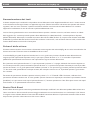 8
8
-
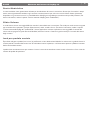 9
9
-
 10
10
-
 11
11
-
 12
12
-
 13
13
-
 14
14
-
 15
15
-
 16
16
-
 17
17
-
 18
18
-
 19
19
-
 20
20
-
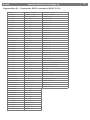 21
21
-
 22
22
-
 23
23
M-Audio KeyRig49e Manuale utente
- Categoria
- Strumenti musicali
- Tipo
- Manuale utente
- Questo manuale è adatto anche per
Documenti correlati
-
M-Audio KeyStudio 49 Manuale utente
-
M-Audio KeyRig 49 Guida Rapida
-
M-Audio KEYRIG 25 Guida Rapida
-
M-Audio KEYRIG 25 Guida utente
-
M-Audio Axiom 25 Guida Rapida
-
M-Audio X-Session Pro Guida Rapida
-
M-Audio X-Session Pro Manuale utente
-
M-Audio MidAir 37 Guida Rapida
-
M-Audio KeyStudio 49i Manuale utente
-
M-Audio PROKEYS SONO 61 Guida utente